آموزش Visio 2010
Visio 2010 Essential Training
- استفاده از SmartShapes در یک نمودار اساسی متصل
- قالب بندی فرم ها ، خطوط و متن شکل
- درج تصاویر ، کلیپ آرت ، نمودارها و نقاشی های CAD
- افزودن فراخوان ها و پیوندها
- افزودن نقاط عطف به جدول زمانی
- وارد کردن داده های تقویم از Outlook
- ایجاد و مدیریت لایه ها در نمودار
- اعمال مضامین
- ایجاد نمودارهای نمونه اولیه با سیم های Visio
- چاپ نمودارها
- ذخیره در قالب های فایل PDF ، JPEG و HTML
- ذخیره نمودارها در SharePoint
- صادر کردن داده ها به Word و Excel
مقدمه Introduction
-
خوش آمدی Welcome
-
با استفاده از پرونده های تمرینی Using the exercise files
1. شروع Visio 2010 1. Starting Visio 2010
-
شروع Visio 2010 Starting Visio 2010
-
راه حل های موجود در هر نسخه از Visio 2010 Solutions available in each edition of Visio 2010
2. درک محیط Visio 2010 2. Understanding the Visio 2010 Environment
-
محیط Drawing در مقابل نمای Backstage The Drawing environment versus the Backstage view
-
UI مسلط (روبان) The Fluent UI (the Ribbon)
-
پنجره های شکل و نقاشی The Shapes and Drawing windows
3. ایجاد نمودارهای متصل 3. Creating Connected Diagrams
-
انداختن SmartShape از یک استنسیل Dropping a SmartShape from a stencil
-
چهار SmartShapes برتر را روی یک استنسیل تنظیم کنید Arranging the top four SmartShapes on a stencil
-
با استفاده از لیست انتخاب مکان نما-نکته Using the Cursor-Tip selection list
-
با استفاده از نقاط انتخاب خودکار-اتصال Using the Auto-Connect selection points
-
درج SmartShape بین دو SmartShapes موجود Inserting a SmartShape between two existing SmartShapes
-
حذف SmartShape از بین دو SmartShapes موجود Deleting a SmartShape from between two existing SmartShapes
-
استفاده از Auto Align و Space برای سازماندهی SmartShapes Using Auto Align and Space to organize SmartShapes
-
با استفاده از Re-Layout برای تنظیم مجدد نمودارهای متصل در صفحه Using Re-Layout to rearrange connected diagrams on the page
-
با استفاده از تنظیمات و تکنیک های اسنپ Using the Snap settings and techniques
-
با استفاده از تنظیمات و تکنیک های Glue Using the Glue settings and techniques
4. قالب بندی SmartShapes و متن مرتبط 4. Formatting SmartShapes and Associated Text
-
قالب بندی قالب پر می شود Formatting shape fills
-
قالب بندی خطوط شکل Formatting shape lines
-
قالب بندی متن شکل Formatting shape text
5- درج اشیاء اضافی در نمودارها 5. Inserting Additional Objects into Diagrams
-
درج صفحات پیش زمینه و پیش زمینه Inserting foreground and background pages
-
درج تصاویر شامل تصاویر ، کلیپ آرت ، نمودارها و نقشه های CAD Inserting illustrations including pictures, clip art, charts, and CAD drawings
-
درج قسمت های جدید نمودار Visio 2010 شامل ظروف و فراخوان ها Inserting the new Visio 2010 diagram parts including containers and callouts
-
درج پیوندها Inserting hyperlinks
-
درج اشیاء مربوط به متن از جمله جعبه متن ، نکات صفحه ، زمینه متن و نمادها Inserting text-related objects including text boxes, screen tips, text fields, and symbols
6. نمایش و پنهان کردن عناصر بصری در نمودارها 6. Showing and Hiding Visual Elements in Diagrams
-
تغییر کاربری بین نمای معمولی و نمای تمام صفحه Toggling between Normal view and Full Screen view
-
نمایش / پنهان کردن حاکمان ، شبکه ها ، صفحه صفحه و راهنماها Showing/hiding rulers, grids, page breaks, and guides
-
نمایش / پنهان کردن صفحات کار Showing/hiding task panes
-
نمایش / پنهان کردن وسایل دیداری Showing/hiding visual aids
-
کار با ویندوز در محیط Visio Working with windows in the Visio environment
7. انتشار نمودارها 7. Publishing Diagrams
-
چاپ نمودارها Printing diagrams
-
ذخیره نمودار به عنوان PDF Saving diagrams as PDFs
-
ذخیره نمودار به عنوان JPG و GIF Saving diagrams as JPGs and GIFs
-
ذخیره نمودارها به عنوان فایلهای HTML در وب Saving diagrams to the web as HTML files
-
ذخیره نمودارها به عنوان پرونده های VDW در Microsoft SharePoint Saving diagrams to Microsoft SharePoint as VDW files
8- پیمایش نمودارها 8. Navigating Diagrams
-
بزرگنمایی / بیرون زوم در یک نمودار Zooming in/out on a diagram
-
برنامه ریزی در اطراف یک نمودار Panning around a diagram
-
بزرگنمایی برای دیدن صفحه کامل Zooming to see the full page
-
با استفاده از چندین ویندوز نمودار Using multiple diagram windows
9- درک مفاهیم لایه بندی 9. Understanding Layering Concepts
-
درک چگونگی اضافه کردن SmartShapes می تواند لایه هایی را در یک نمودار ایجاد کند Understanding how adding SmartShapes can create layers in a diagram
-
ایجاد لایه ها Creating layers
-
حذف لایه ها Deleting layers
-
مدیریت تنظیمات لایه Managing layer settings
-
اختصاص / غیر واگذاری SmartShapes به / از لایه ها Assigning/unassigning SmartShapes to/from layers
10. کار با مضامین 10. Working with Themes
-
مضامین در مقابل سبک ها (Visio 2007 و قبل) Themes vs. styles (Visio 2007 and prior)
-
با استفاده از یک موضوع Applying a theme
-
استفاده از رنگ تم Applying a theme color
-
با استفاده از یک جلوه تم Applying a theme effect
-
مسدود کردن برنامه استفاده از تم در SmartShape Blocking the application of a theme to a SmartShape
-
حذف یک موضوع از SmartShape Removing a theme from a SmartShape
-
تعریف یک موضوع Defining a theme
11. ایجاد نمودارهای طوفان مغزی 11. Creating Brainstorming Diagrams
-
درک ساختار نمودارهای طوفان مغزی Understanding the structure of brainstorming diagrams
-
افزودن مبحث سطح بالا Adding the top-level topic
-
اضافه کردن یک موضوع فرعی Adding a single sub-topic
-
اضافه کردن چندین موضوع فرعی Adding multiple sub-topics
-
با استفاده از پنجره Brainstorming برای ویرایش موضوعات Using the Brainstorming window to edit topics
-
تغییر شکل اشکال موضوع Changing the look of the topic shapes
-
تغییر طرح Changing the layout
-
ارسال داده به Microsoft Word Sending data to Microsoft Word
-
ارسال داده به Microsoft Excel Sending data to Microsoft Excel
12. ایجاد نمودارهای سازمانی 12. Creating Organizational Charts
-
اضافه کردن SmartShape مدیر اجرایی سطح بالا به نمودار Adding the top-level executive SmartShape to the diagram
-
اضافه کردن شکل های فرعی مدیر به نمودار Adding manager sub-shapes to the diagram
-
اضافه کردن شکل های فرعی موقعیت به نمودار Adding position sub-shapes to the diagram
-
تعیین طرح های جایگزین برای SmartShapes تابع Defining alternate layouts for subordinate SmartShapes
-
ترتیب دادن اعضای تیم Reordering team members
-
اضافه کردن مشاور ، دستیار ، جای خالی و زیر فرم های کارکنان به نمودار Adding consultant, assistant, vacancy, and staff sub-shapes to the diagram
-
اضافه کردن فریم های تیم به نمودار Adding team frames to the diagram
-
ایجاد شاخص های گزارش خط نقطه Creating dotted-line report indicators
-
استفاده از SmartShapes چند و سه موقعیتی Utilizing multiple and three-position SmartShapes
-
اضافه کردن عکس از کارمندان Adding pictures of employees
-
شکستن ساختار سازمانی با نسخه های هماهنگ Breaking down the organizational structure with synchronized copies
-
گسترش و فروپاشی نماهای ساختار گزارشگری Expanding and collapsing reporting structure views
-
ایجاد صفحات پس زمینه ، بلوک های عنوان و مرزها Creating background pages, title blocks, and borders
-
آشنایی با چارت سازمانی جادوگر Understanding the Organization Chart Wizard
-
وارد کردن داده با جادوگر چارت سازمانی Importing data with the Organization Chart Wizard
-
پس از تغییر مجدد ، دوباره به داده های سازمانی پیوند دهید Re-linking to organizational data after it changes
-
استفاده از گرافیک داده Applying data graphics
-
انتشار نمودارهای سازمانی Publishing organizational charts
13. ایجاد جدول زمانی 13. Creating Timelines
-
افزودن و پیکربندی یک جدول زمانی SmartShape Adding and configuring a timeline SmartShape
-
درک نقاط عطف و فواصل Understanding milestones and intervals
-
اضافه کردن نقاط عطف به جدول زمانی Adding milestones to the timeline
-
برخورد با متن Dealing with text collisions
-
افزودن فواصل به جدول زمانی Adding intervals to the timeline
-
افزودن نشانگر Today به جدول زمانی Adding a Today marker to the timeline
-
افزودن یک نشانگر زمان سپری شده به جدول زمانی Adding an Elapsed Time indicator to the timeline
-
ایجاد و تنظیم جدول زمانی گسترش یافته Creating and adjusting the expanded timeline
-
صادرات داده های زمانی به پروژه Microsoft Exporting timeline data to Microsoft Project
-
وارد کردن داده های زمانی از پروژه Microsoft Importing timeline data from Microsoft Project
14. ایجاد تقویم 14. Creating Calendars
-
ایجاد یک تقویم ماهانه Creating a monthly calendar
-
افزودن قرارها و رویدادها Adding appointments and events
-
ماههای اضافی اضافه می شود Adding additional months
-
تقویم خوشحال کننده Embellishing the calendar
-
ایجاد تقویم هفتگی Creating a weekly calendar
-
ایجاد یک تقویم روزانه Creating a daily calendar
-
وارد کردن داده از Microsoft Outlook Importing data from Microsoft Outlook
15. کار با PivotDiagrams 15. Working with PivotDiagrams
-
درک PivotDiagrams Understanding PivotDiagrams
-
Wizard Selector Data The Data Selector Wizard
-
گره سطح بالا The top-level node
-
افزودن دسته با حفاری در Adding a category by drilling in
-
تنظیم جهت طرح Setting layout direction
-
تنظیم تراز طرح Setting layout alignment
-
مرتب سازی و فیلتر کردن Sorting and filtering
-
گره های در حال فروپاشی Collapsing nodes
-
جابجایی گره ها به چپ یا راست Relocating nodes left or right
-
تنظیم گزینه های نمایش Setting display options
-
با استفاده از SmartShapes های متناوب Applying alternate SmartShapes
-
ایجاد و استفاده از گرافیک داده های جایگزین Creating and using alternate data graphics
-
اتصال مجدد به داده ها Re-linking to data
16. ایجاد نمودارهای نمونه اولیه با استفاده از Wireframes 16. Creating Prototype Diagrams Using Wireframes
-
شناخت مجموعه ای از استنسیل ها برای طراحی فریم ورک Understanding the collections of stencils for wireframe design
-
ایجاد دیالوگ های نمونه اولیه ، جادوگران و ویندوز برنامه Creating prototype dialogs, wizards, and application windows
-
ایجاد منوهای اولیه ، روبان و نوار ابزار Creating prototype menus, ribbons, and toolbars
17. نتیجه گیری 17. Conclusion
-
خداحافظ Goodbye
https://donyad.com/d/db8f
 David Edson
David Edson
دیوید ادسون در سطح جهانی به سایر توسعه دهندگان در استفاده از Visio به عنوان یک بستر توسعه و راه حلها آموزش می دهد. دیو در نسخه Visio 1.0 به شرکت Visio پیوست. او به عنوان مدیر محصول فنی مایکروسافت ویژوال استودیو و VBA خدمت کرده است. در حال حاضر ، او یک مدرس ، مدرس و مشاور بسیار به دنبال است ، و به شرکتهای مختلف در سراسر جهان کمک می کند تا با ویزیو در توسعه برنامه های بصری تمرکز کنند. دیو به دلیل موفقیت برجسته خود در پشتیبانی از Visio ، جایزه مایکروسافت MVP (با ارزش ترین حرفه ای) را دریافت کرد ، و همچنین وی در زمینه تجسم داده ها ، دارای مجوز حرفه ای مایکروسافت است. در حقیقت ، او به ایجاد آزمون صدور گواهینامه کمک کرد. دیو برای بسیاری از نشریات فنی نوشت و کتاب تحسین برانگیزی بنام توسعه حرفه ای با ویزیو 2000 نوشت. وی دارای مدرک معماری و تاریخ معماری است.

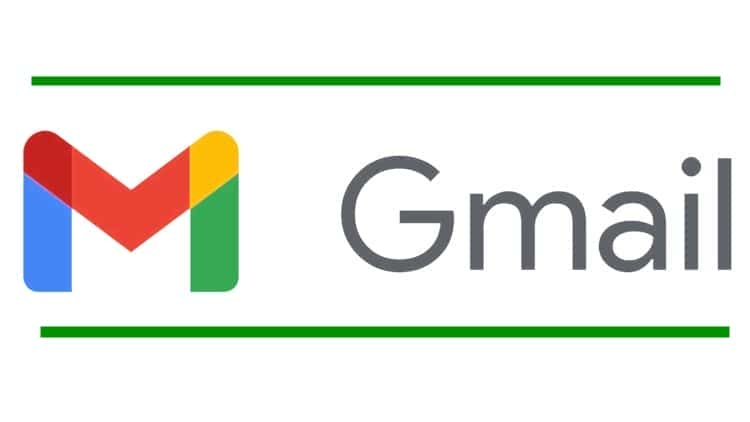
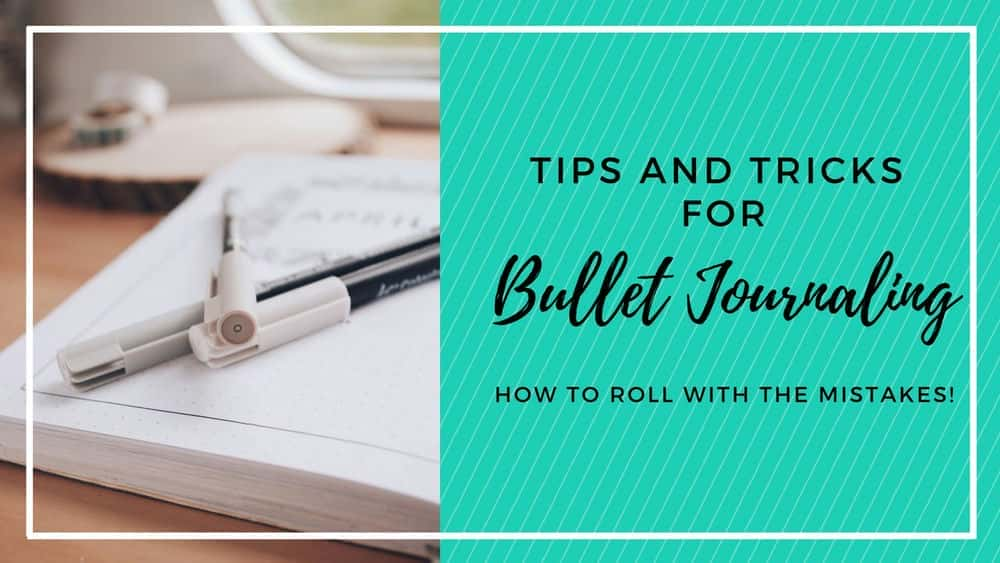
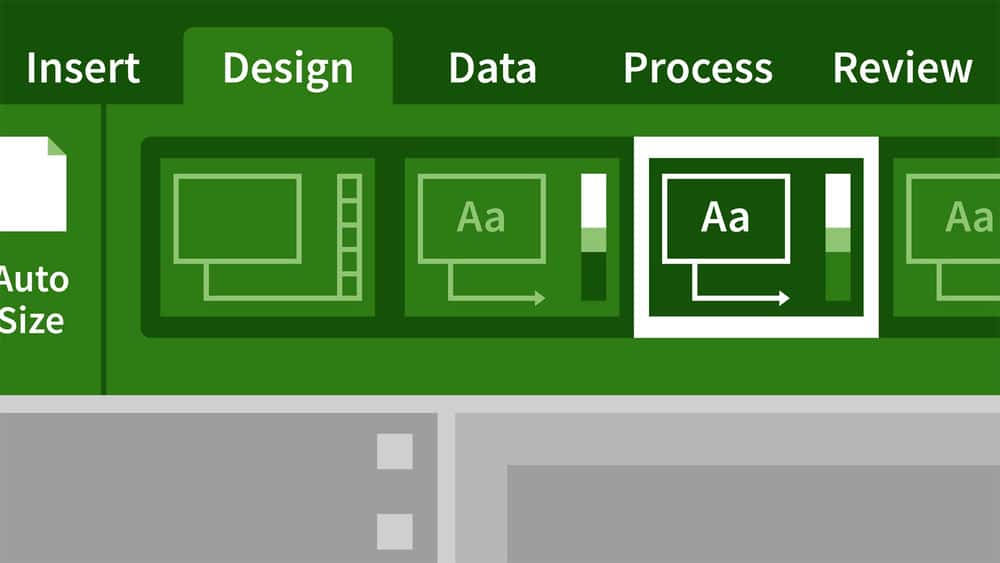





نمایش نظرات